Dopo tanti file FO di PES 2016 per Playstation 3 e PC abbiamo deciso di riportarne una per Playstation 4, a realizzarla il talentuoso Interista93 insieme ad un vasto gruppo di collaboratori.
Uno dei lavori più completi che abbiamo mai visto e che comprende all’interno del terzo pack le divise, i loghi delle squadre e le competizioni del cartone animato giapponese Holly & Benji (Captain Tsubasa).
Caratteristiche
Contenuti Pack 1
- Divise Barclays Premier League.
- Divise Football League Championship (Sky Bet Championship).
- Divise Primeira Liga (Liga NOS) – al momento vi sono solo quelle del Boavista FC e dell’Os Belenenses.
- Divise Sassuolo.
- Divise Nazionali Europee.
- Divise Nazionali Africane.
- Divise Nazionali America del Sud.
- Divise Nazionali America del Centro e del Nord.
- Divise Nazionali Asiatiche.
- Divise Nazionali Classiche.
- Loghi squadre di club.
- Loghi delle competizioni.
- Immagini allenatori.
- Lista corretta nomi fake squadre di club.
- Lista corretta nomi fake competizioni.
- Nomi reali giocatori delle nazionali.
- Lista rivalità delle squadre.
Contenuti Pack 2
- Restanti divise della Primeira Liga (Liga NOS).
- Divise della Bundesliga.
- Divise della J-League.
- Divise della MLS.
- Divise di altre squadre europee.
- Foto allenatori della Bundesliga, della MLS e di altre squadre europee.
- Loghi squadre della Bundesliga, della J-League, della MLS e delle altre squadre europee.
- Stemmi delle competizioni della Germania, del Giappone e degli USA.
Contenuti Pack 3
- Divise Serie B.
- Divise 2. Bundesliga.
- Divise e loghi di Catania e Teramo.
- Divise, loghi squadre e competizioni di Holly e Benji (Captain Tsubasa).
- Diverse divise classiche di nazionali e squadre di club.
- Loghi classici di Inter, Cagliari, Lazio e Roma.
Video tutorial
[tube url=http://www.youtube.com/watch?v=RmzPlFCRf0M]
Installazione
- Scaricate l’archivio PS4 Day One Pack ed estraetelo.
- Create all’interno della vostra chiavetta USB una cartella e rinominatela in WEPES.
- Inserite tutti i file estratti all’interno della cartella WEPES.
[stextbox id=”alert”]Importante: La cartella PS4 Day One Pack contiene già una directory WEPES, ma viene sconsigliato il caricamento di tutti i file in un solo colpo, ma di procedere per step seguendo la procedura in basso.[/stextbox]
Create la cartella WEPES all’interno della chiavetta USB e importate i file nel seguente ordine (una volta caricate singolarmente ricordatevi di cancellarli dalla pendrive prima di proseguire).
- Loghi competizioni.
- Loghi squadre.
- Divise (si consiglia di importare nella chiavetta solo le divise di una squadra o al massimo di un campionato).
Una volta inserito il materiale nella vostra pennetta USB inserite quest’ultima nella vostra PS4 ed avviate il gioco. Una volta avviato il gioco dal menu spostatevi nell’area EXTRA e successivamente selezionate MODIFICA.
- Una volta all’interno della modalità modifica andate sulla voce Gestione dati e cliccateci su.
- Ora andate su Importa immagini.
- Dovreste vedere un messaggio nel quale vi dirà che potrete importare immagini dalla vostra pennetta USB e che il numero delle immagini che potrete importare nel gioco è limitato, premete dunque il tasto
 e proseguite.
e proseguite.
Ora dovreste vedere 4 voci: Divisa, Stemmi delle squadre, Stemmi competizione e Foto allenatore. Selezionate quella che desiderate importare.
- Vedrete un altro messaggio che vi invita a selezionare la vostra pennetta USB.
- Ora clicchiamo sulla voce Importa tutte le immagini (se desideriamo importare le immagini tutte insieme) oppure su Importa immagini selezionate (se desideriamo importare solo determinati tipi di file immagine).
In particolare quest’ultima voce è di importante rilevanza per coloro che volessero importare contemporaneamente Divise, Loghi e Foto allenatore. Chiaramente se siete, ad esempio, nella voce Divise, dovrete selezionare solo queste e non gli altri tipi di immagine.
- Una volta selezionate le immagini clicchiamo su OK.
- L’importazione dati è ora completata.
- Ora torniamo indietro al menù iniziale della modalità modifica.
Step successivo, selezionare la voce Squadre e la squadra per la quale vogliamo apportare le modifiche
- Una volta all’interno della squadra desiderata appariranno diverse voci, procediamo nello spiegarle e nell’elencarle.
Nome Squadra: qui potrete sostituire il nome della squadra fake con quello originale, inserire l’abbreviazione e inserire il Nome della squadra in telecronaca (cliccando su quest’ultima voce vi appariranno le voci Regno Unito, Germania, Italia e Spagna: all’interno di questi ci sono i callname delle città, se trovate quello per la squadra che state andando a modificare bene, altrimenti non potrete farci nulla).
Stemma: qui caricheremo l’immagine da noi importata: cliccate su carica e selezionate l’immagine desiderata.
Divisa: qui sarà possibile caricare le immagini da noi importate. Ci torniamo poco più avanti perché il procedimento è un pochettino più lungo per essere descritto in questa fase del tutorial.
Allenatore: qui potremo sostituire il nome dell’allenatore fake con quello originale, selezionare la nazionalità di appartenenza e caricare l’immagine da noi importata. Per quest’ultimo passo selezionate la voce Crea immagine; successivamente selezionate la voce Carica ed caricate l’immagine da voi desiderata.
Numero: qui è possibile modificare i numeri dei giocatori presenti nella rosa.
Schema di gioco: qui potrete apportare le modifiche tattiche alla squadra.
Stadio di casa: qui potrete inserire il nome dello Stadio di casa (ATTENZIONE: è possibile farlo solo per gli stadi fake) e personalizzare il Manto erboso, il Colore bordo campo, il Colore sedili e il Design rete. Potrete selezionare anche gli stadi licenziati come stadi casa ma non potrete apportare alcuna delle modifiche citate. Per le squadre senza lo stadio ufficiale saranno elencate nella sezione PES 2016 Database le diverse combinazioni da applicare in modo da cercare di avvicinarsi almeno un pò a quelli reali;
Club rivale: qui potrete scegliere fino a 3 club rivali. Le rivalità le troverete all’interno del pack nella cartella Fake Name oppure consultando questo topic.
Striscione: qui potrete inserire 4 striscioni per ogni squadra. Saranno presto resi disponibili nella sezione PES 2016 Database.
Come modificare le divise?
- Per modificare le divise accedete alla voce Divisa.
- Una volta fatto selezionate la divisa da voi desiderata. Vi ricordo che premendo il tasto quadrato potrete aggiungere la 3ª e la 4ª divisa per i giocatori in campo. Per quanto riguarda i portieri è possibile inserire solo una divisa (nel pack in diverse squadre sono presenti più di una divisa per il portiere, selezionate quella che più vi piace o ritenete opportuno inserire);
Passaggio importante prima di accedere alla voce Incolla immagine (dove potremo caricare la nostra divisa importata): andate sulla voce Maglie. Successivamente cliccate su design di base; selezionate il colletto della squadra che state andando a modificare e cosa importantissima inserire il colore che prevale nella divisa che andrete ad importare.
- Successivamente andate alla voce Incolla immagine: selezionate l’immagine che desiderate caricare;
- Una volta fatto questo accedete alla voce Loghi, anche qui ci sono diverse voci, elenchiamole:
Nome sulla maglia: qui sarà possibile modificare la posizione del nome, il tipo di carattere (font) la curvatura ed il colore;
Numero: qui sarà possibile inserire il tipo di carattere del numero ed il colore;
Numero sul petto: qui sarà possibile scegliere se inserire il numero sul petto o meno, in quale posizione inserirlo ed il colore;
N° pantaloncini: qui sarà possibile scegliere la posizione del numero o se inserirlo o meno, ed il suo colore;
Stemma: questa voce non è selezionabile in quanto abbiamo caricato la nostra divisa.
Come modificare i loghi ed i nomi delle competizioni?
- Tornate al menù iniziale della modalità Modifica ed accedete alla voce Competizioni;
- Selezionate il paese e la competizione che volete modificare;
Vi appariranno tre voci:
Nome competizione: qui potrete modificare il nome della competizione;
Stemma: qui potrete caricare lo stemma da voi importato;
Impostazioni dettagliate: qui potrete modificare il regolamento del campionato, decidere se far apparire lo stemma o meno sulle maniche delle divise delle squadre e selezionare il tipo di pallone.
Note importanti
Potrete importare approssimativamente solo 340 divise, il modder consiglia di caricare solo Home, Away, Third e Portiere per le squadre più importanti e per le altre solo le due divise casa/trasferta e quella del portiere.
Per informazioni dettagliate, domande, crediti o quant’altro si prega di postarle nella community di calciando.forum.community.net.
Download: PES 2016 PS4 Day One Pack (link esterno)




![[Scena PS4] Rilasciato PPPwnUI 3.30a Mod by Aldostools](https://www.biteyourconsole.net/wp-content/uploads/PPPwnUI1-1-238x178.webp)


![[Scena PS4] Rilasciato PPPwnUI 3.30a Mod by Aldostools](https://www.biteyourconsole.net/wp-content/uploads/PPPwnUI1-1-100x75.webp)


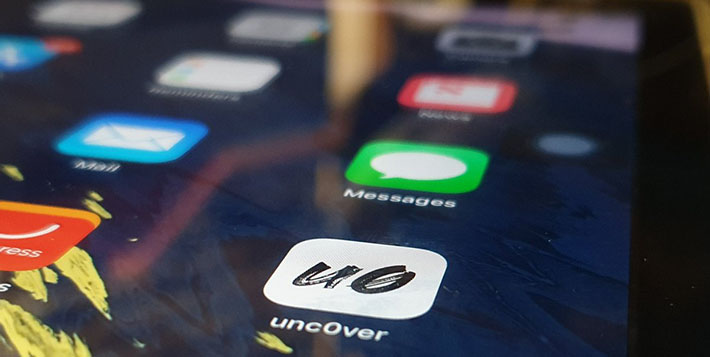
![[Scena Ps3] Rilasciata la nuova versione MOP 1.6 per Pro Evolution Soccer 2014](https://www.biteyourconsole.net/wp-content/uploads/moop.jpg)